So verwalten Sie Facebook-Gruppen: 8 Verwaltungstools: Social Media Examiner
Facebook Gruppen Facebook / / September 26, 2020
 Hast du eine Gruppe auf Facebook?
Hast du eine Gruppe auf Facebook?
Nutzen Sie die Gruppenverwaltungstools von Facebook?
In diesem Artikel werden Sie Erfahren Sie, wie Sie mithilfe von Facebook-Gruppenadministrationstools eine stärkere und engagiertere Facebook-Community aufbauen können.
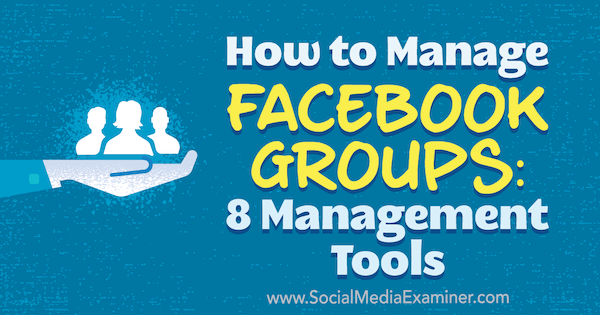
# 1: Benachrichtigungen aktivieren
Sie können zwei Arten von Benachrichtigungen von Ihrem erhalten Facebook-Gruppe: Benachrichtigungen über Beiträge (Diskussionen) und Benachrichtigungen über Mitgliederanfragen. Mindestens einer der Administratoren oder Moderatoren Ihrer Facebook-Gruppe sollte Benachrichtigungen über beide erhalten oder eine Person für neue Diskussionen und eine für Mitgliederanfragen zuständig sein.
Wenn Sie Ihre Benachrichtigungen stets im Auge behalten, können Sie die Diskussionen in Ihrer Gruppe im Auge behalten und nicht dazugehörige Diskussionen moderieren. Außerdem wird sichergestellt, dass Sie Mitglieder so schnell wie möglich in Ihre Gruppe aufnehmen können, damit sie sich in der Community engagieren können.
Um Benachrichtigungen über neue Beiträge zu aktivieren, Klicken Sie auf die Schaltfläche Benachrichtigungen unter der Ihrer Gruppe Titelfoto und Benachrichtigungen für alle Beiträge aktivieren.
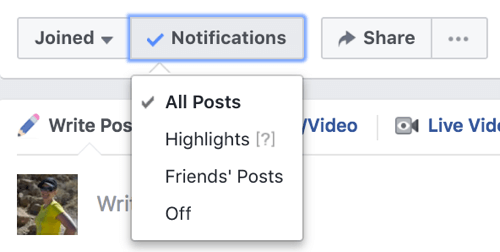
Beachten Sie, dass Sie mit dieser Option nur über neue Beiträge in der Gruppe informiert werden. Wenn du möchtest Überwache die Kommentare für einen Beitrag das sieht so aus, als könnten sie außer Kontrolle geraten, Gehe zu diesem Beitrag, Klicken Sie auf den Pfeil oben rechts und Benachrichtigungen einschalten für wenn neue Kommentare hinzugefügt werden.
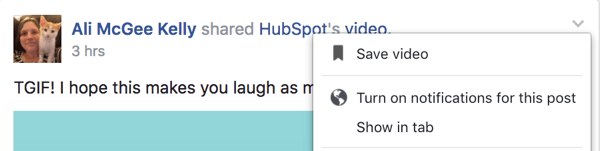
Zu Aktivieren Sie Benachrichtigungen über Anfragen neuer Mitglieder, Klicken Sie auf die Schaltfläche mit den drei Punkten unter dem Titelbild Ihrer Gruppe und Wählen Sie die Option Gruppe verwalten. Wählen Sie Benachrichtigungen anfordern auf der linken Seite und aktivieren Sie die Option auf Sie werden über neue Mitgliedschaftsanfragen informiert.
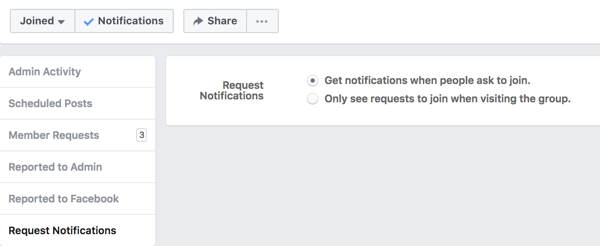
Administratoren oder Moderatoren erhalten jetzt die folgende Benachrichtigung, wenn neue Mitglieder den Beitritt beantragen:
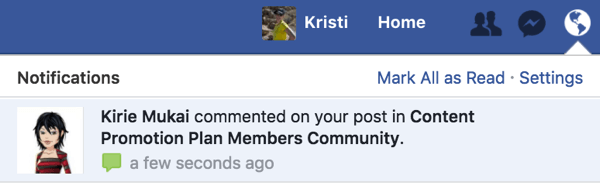
# 2: Stellen Sie anhängigen Mitgliedern qualifizierende Fragen
Wenn Sie die Qualität des Engagements in Ihrer Facebook-Gruppe verbessern möchten, stellen Sie sicher, dass Mitglieder, die Ihrer Gruppe beitreten, tatsächlich an dem Thema interessiert sind. Eine Möglichkeit, dies zu tun, besteht darin, ausstehenden Mitgliedern qualifizierte Fragen zu stellen.
Sie können bis zu drei Fragen stellen, wenn Personen aufgefordert werden, Ihrer Gruppe beizutreten.
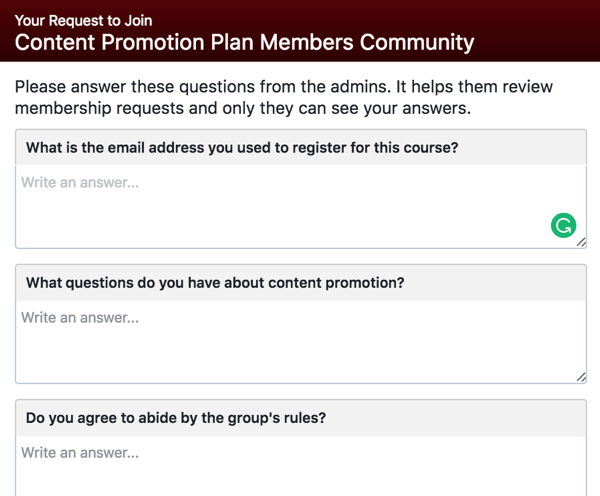
So erstellen Sie eine Liste mit Fragen: Klicken Sie auf die Schaltfläche mit den drei Punkten unter dem Titelbild Ihrer Gruppe und Wählen Sie Gruppe verwalten. Wählen Sie Mitgliederanfragen links und Klicken Sie auf Einstellungen oben rechts.
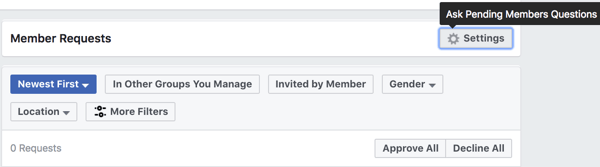
Erstellen Sie bis zu drei Fragen potenzielle Mitglieder zu fragen.
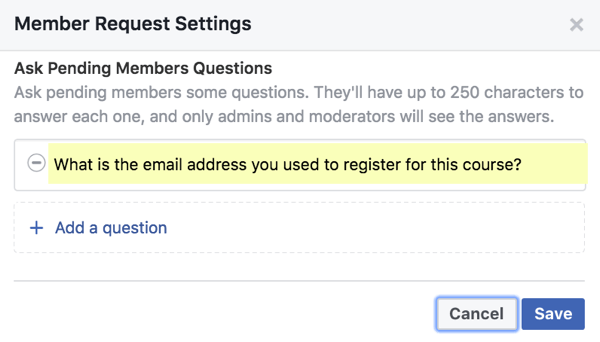
Wenn neue Mitgliederanfragen eingehen, können Sie die Antworten potenzieller Mitglieder auf Ihre Fragen sehen. Auf diese Weise können Sie schnell feststellen, welche Personen am besten zu Ihrer Gruppe passen.
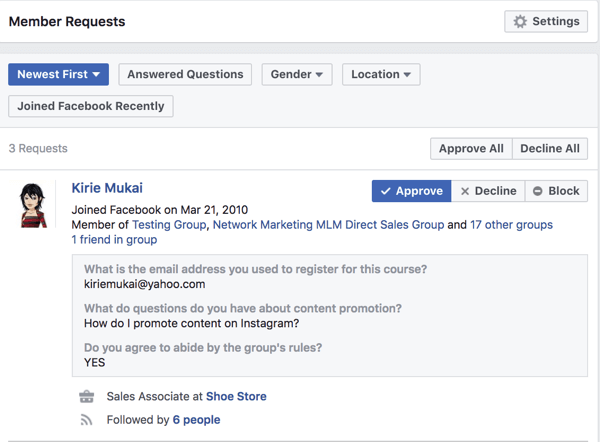
# 3: Filtern Sie ausstehende Mitgliederanforderungen
Um die Genehmigung von Mitgliedern zu vereinfachen, die Ihrer Gruppe beitreten möchten, zeigt Facebook Ihnen weitere Details zu potenziellen Mitgliedern an.
Sie können schnell Blick auf Mitgliederanfragen und Mitglieder anhand einer Vielzahl persönlicher Informationen genehmigenDazu gehören demografische Daten, Berufsinformationen, Familiendetails, das Beitrittsdatum auf Facebook, gemeinsame Freunde, andere Gruppen, denen sie angehören, und andere Details, die Mitglieder öffentlich auf Facebook geteilt haben. Verwenden Sie diese Details, um Mitglieder zu filtern oder zu sortieren für einen schnelleren Genehmigungsprozess.
Wenn potenzielle Mitglieder Ihre qualifizierenden Fragen nicht beantwortet haben, können Sie dies beantragen, um genehmigt zu werden.
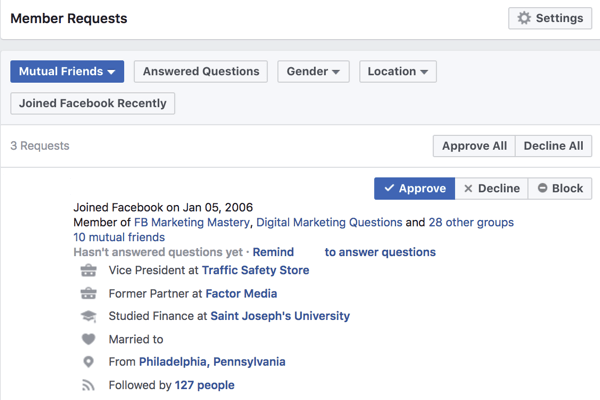
# 4: Problemmitglieder entfernen
Wenn Sie ein Problem (z. B. Belästigung oder Spam) mit bestimmten Mitgliedern Ihrer Gruppe haben, können Sie diese sowie deren frühere Aktivitäten entfernen.
Klicken Mitglieder in der linken Navigation und dann Suchen Sie das Mitglied, das Sie entfernen möchten. (Beachten Sie, dass Sie das Mitglied anhand seines Namens suchen können.) Klicken Sie auf das Zahnradsymbol "Einstellungen" neben dem Namen des Mitglieds, und Wählen Sie Aus Gruppe entfernen.
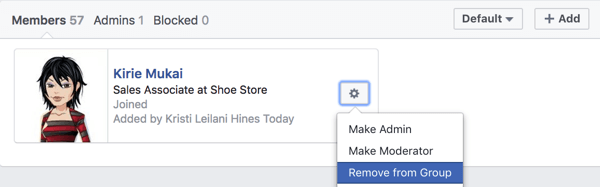
Anschließend werden zusätzliche Optionen angezeigt, z. B. das Löschen der Beiträge und Kommentare des Mitglieds aus den letzten sieben Tagen, das Ablehnen von Einladungen dieses Mitglieds und das Sperren des Mitglieds aus Ihrer Gruppe insgesamt.
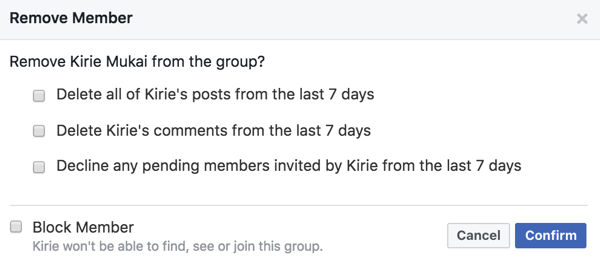
Sie können auch Gruppenmitglieder überprüfen, die in der Gruppe markiert oder an Facebook gemeldet wurden. Klicken Sie auf die Schaltfläche mit den drei Punkten unter dem Titelbild Ihrer Gruppe und Wählen Sie Gruppe verwalten. Unter An Admin gemeldet, Mitglieder anzeigen, die dem Administrator gemeldet oder von anderen Mitgliedern markiert wurdenund Mitglieder, die Facebook als Verstoß gegen Community-Standards gemeldet wurden.
Von hier aus können Sie die Mitglieder einzeln kontaktieren, um die Situation zu besprechen oder sie zusammen mit ihren letzten Aktivitäten aus Ihrer Gruppe zu entfernen.
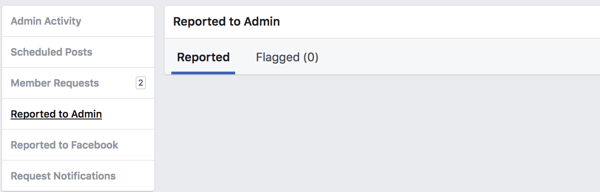
# 5: Verbessern Sie die Auffindbarkeit
Die Facebook-Gruppeneinstellungen sind robuster, sodass Administratoren Details zur Gruppe hinzufügen können eine bessere Gemeinschaft schaffen und helfen Sie idealen Mitgliedern, es leichter zu finden.
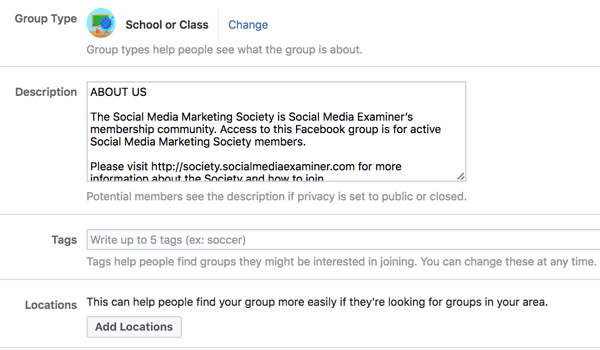
Zu den jüngsten Verbesserungen der Gruppeneinstellungen gehört die Möglichkeit, Fügen Sie einen Gruppentyp hinzu, damit die Mitglieder wissen, worum es in Ihrer Gruppe geht oder die Art des Inhalts, den Ihre Gruppe veröffentlicht.
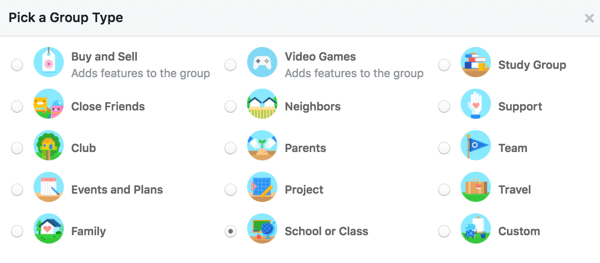
Du kannst auch Fügen Sie bis zu fünf Tags hinzu um die Mitglieder wissen zu lassen, welche Themen die Gruppe abdeckt.
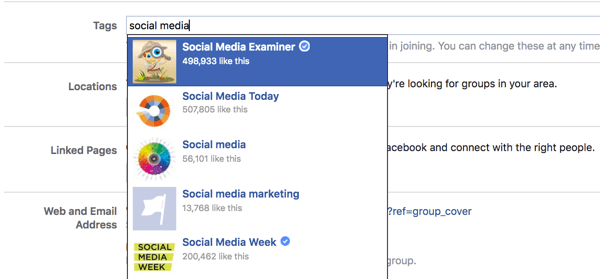
Gruppen mit lokalem Fokus wie regionale Unternehmen können Standorte hinzufügen So können Mitglieder Gruppen in diesem Bereich finden.
Holen Sie sich YouTube Marketing Training - Online!

Möchten Sie Ihr Engagement und Ihren Umsatz mit YouTube verbessern? Nehmen Sie dann an der größten und besten Versammlung von YouTube-Marketingexperten teil, die ihre bewährten Strategien teilen. Sie erhalten eine schrittweise Live-Anleitung, die sich auf Folgendes konzentriert YouTube-Strategie, Videoerstellung und YouTube-Anzeigen. Werden Sie zum YouTube-Marketing-Helden für Ihr Unternehmen und Ihre Kunden, während Sie Strategien implementieren, die nachgewiesene Ergebnisse erzielen. Dies ist eine Live-Online-Schulungsveranstaltung Ihrer Freunde bei Social Media Examiner.
KLICKEN SIE HIER FÜR DETAILS - VERKAUF ENDET AM 22. SEPTEMBER!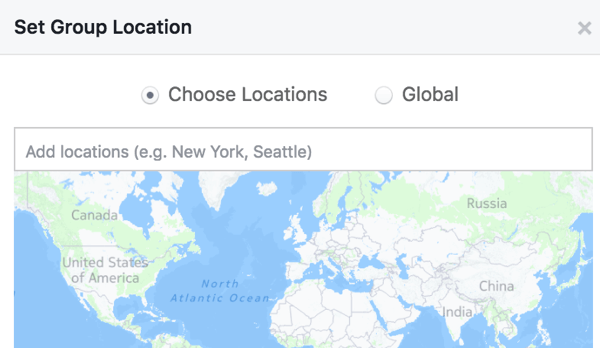
# 6: Link zu Ihrer Facebook-Seite oder einer anderen Gruppe
Sie können Ihre verknüpfen Facebook Seite zu Ihrer Facebook-Gruppe, so dass Sie können Poste in der Gruppe und kommentiere Beiträge als deine Facebook-Seite. Alle Benutzer, die Zugriff auf die Verwaltung Ihrer Facebook-Seite haben, haben auch Administratorrechte für Ihre Facebook-Gruppe, sobald Sie Ihre Seite mit der Gruppe verknüpft haben.
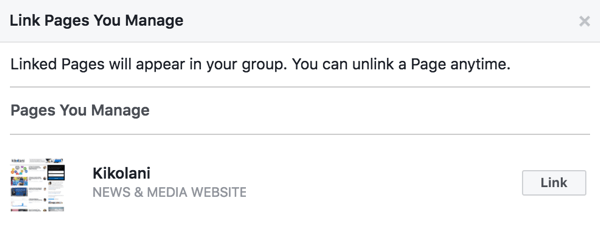
Diese Funktion eignet sich hervorragend für Unternehmen, die die Gruppe als Facebook-Seite und nicht als Facebook-Seite nutzen möchten persönliches Profil. Um dies zu tun, Wählen Sie Ihre Facebook-Seite aus, bevor Sie einen neuen Beitrag erstellen in der Gruppe.
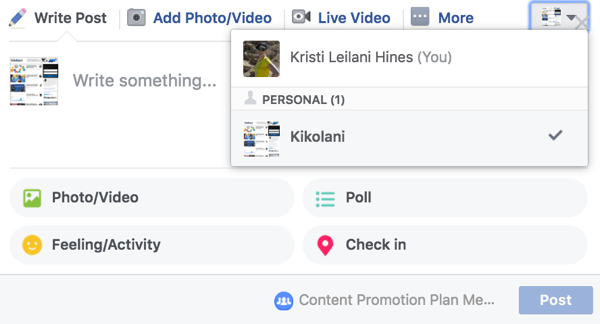
Oder Wählen Sie Ihre Facebook-Seite aus, bevor Sie einen Kommentar abgeben auf einen Beitrag.
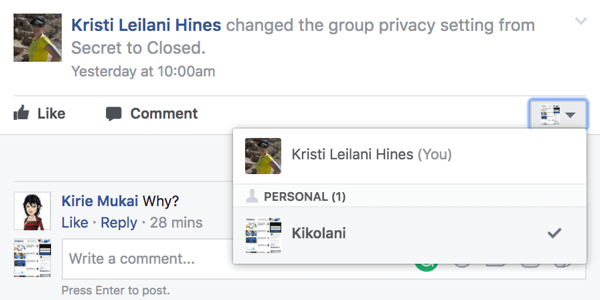
Ihre verknüpfte Facebook-Gruppe wird auch auf Ihrer Facebook-Seite unter der Registerkarte Gruppen angezeigt.
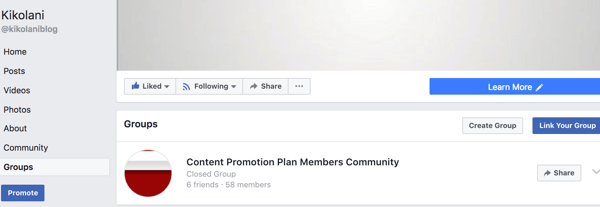
Zusätzlich zum Verknüpfen einer Seite können Sie Verknüpfe deine Facebook-Gruppe mit anderen Gruppen. Klicken Sie auf die Schaltfläche mit den drei Punkten unter dem Titelbild Ihrer Gruppe und Wählen Sie die Option Vorhandene Gruppe verknüpfen.
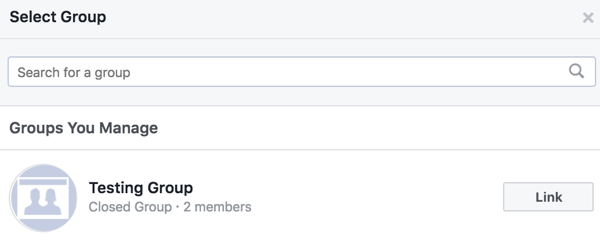
Auf diese Weise können Sie letztendlich empfehlen, dass Mitglieder einer Facebook-Gruppe der anderen Gruppe als verwandte Gruppe beitreten. Verwenden Sie den Link Einstellungen oben rechts in dem Feld, das im Newsfeed Ihrer Gruppe an angezeigt wird Verwalten Sie Ihre verknüpften Gruppen und entfernen Sie gegebenenfalls alle.
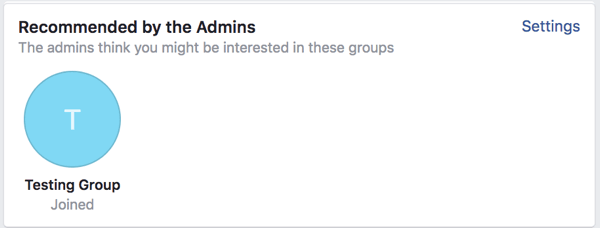
Ähnlich wie beim Festlegen eines Benutzernamens für Ihre Facebook-Seite können Sie dies tun Passen Sie die Website-Adresse für Ihre Facebook-Gruppe anDadurch wird die Website-Adresse Ihrer Gruppe letztendlich von "facebook.com/groups/123456789" in "facebook.com/groups/username" geändert. Sie erhalten auch eine ähnliche E-Mail-Adresse ([E-Mail geschützt]), mit denen Sie Beiträge an die Gruppe senden können.
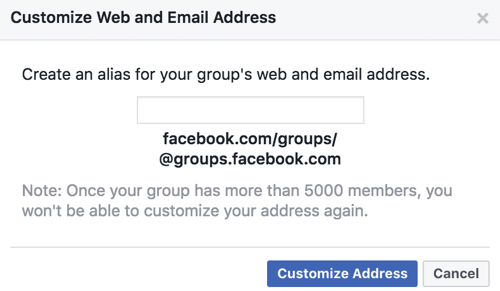
# 7: Beiträge planen
Administratoren und Moderatoren von Facebook-Gruppen können Beiträge so planen, dass sie zu beliebten Zeiten erscheinen, um sicherzustellen, dass sie die größtmöglichen Mitglieder erreichen. Im Feld "Post schreiben" in Ihrer Facebook-Gruppe Erstelle einen Beitrag und Klicken Sie auf das Uhrensymbol neben der Schaltfläche "Posten", um den Zeitplan festzulegen für ein zukünftiges Datum und eine zukünftige Uhrzeit.

Zu Verwalten Sie Ihre geplanten Beiträge, Klicken Sie auf die Schaltfläche mit den drei Punkten unter dem Titelbild Ihrer Gruppe und Wählen Sie Gruppe verwalten. Dann Wählen Sie Geplante Posts Auf der linken Seite sehen Sie alle geplanten Beiträge für Ihre Facebook-Gruppe.
Wenn du Klicken Sie auf den Pfeil Oben rechts im Beitrag haben Sie die Möglichkeit dazu Jetzt veröffentlichen, neu planen, bearbeiten oder löschen.
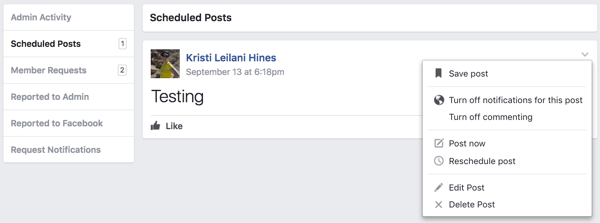
# 8: Lernen Sie aus Gruppenerkenntnissen
Wenn Ihre Gruppe mehr als 250 Mitglieder hat, können Sie Analysen zu den Aktivitäten Ihrer Gruppe anzeigen. Klicken Sie im linken Seitenleistenmenü Ihrer Gruppe auf Group Insights.
Wachstumsdetails
Zuerst Du Verschaffen Sie sich einen kurzen Überblick über die Wachstumsrate Ihrer Gruppe. nach dem Engagementund Mitgliederdemografie. Zeigen Sie unter diesen Zahlen Einblicke in die Wachstumsdetails Ihrer Gruppe an. Verwenden Sie das Dropdown-Menü Wachstum zu Siehe die Gesamtzahl der Mitglieder und Mitgliedschaftsanfragen über einen Zeitraum von 28-60 Tagen.
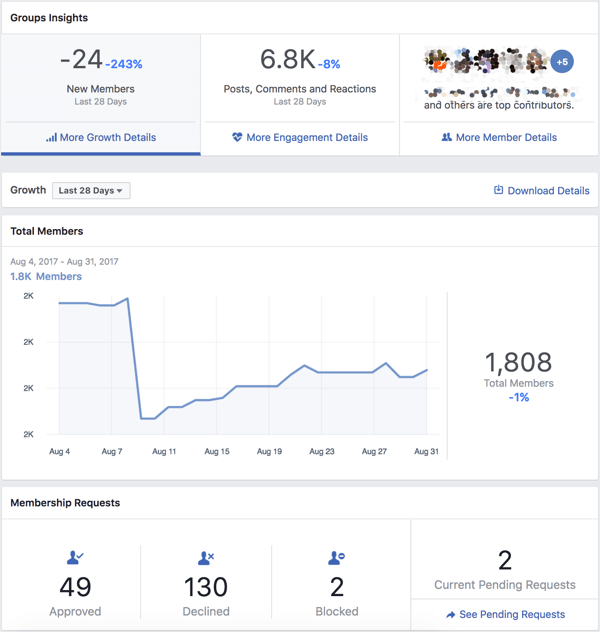
Details zum Engagement
Wenn Sie auf Engagement Details klicken, können Sie Einblicke in Diskussionen innerhalb der Gruppe anzeigen, beginnend mit der Anzahl der Beiträge in den letzten 28-60 Tagen, abhängig vom ausgewählten Datumsbereich. Analysieren Sie diese Daten zu Stellen Sie fest, ob Ihre Community an Dynamik gewinnt oder verliert.
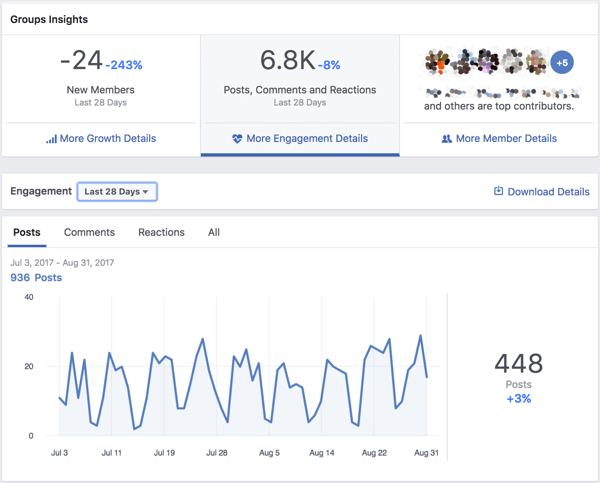
Als Nächstes du Siehe die Anzahl der aktiven Mitglieder in Ihrer Gruppe, zusammen mit beliebten Wochentagen und Tageszeiten, die Mitglieder besuchen und an Ihrer Gruppe teilnehmen.
Verwenden Sie beliebte Tage und Zeiten, um Bestimmen Sie, wann Beiträge für Ihre Gruppe für maximale Reichweite geplant werden sollenund wenn Sie Administratoren oder Moderatoren benötigen, um auf neue Beiträge und Kommentare aufmerksam zu werden.
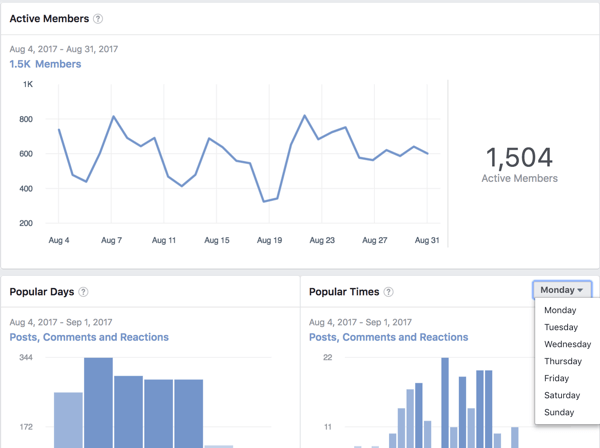
Nächster, Sehen Sie sich die Top-Beiträge an innerhalb Ihrer Gruppe, zusammen mit Einblicken in die Anzahl der Kommentare, Likes und Views, die der Beitrag erhalten hat. Klicken Sie auf diese Beiträge, um direkt zu diesen Diskussionen zu gelangen.
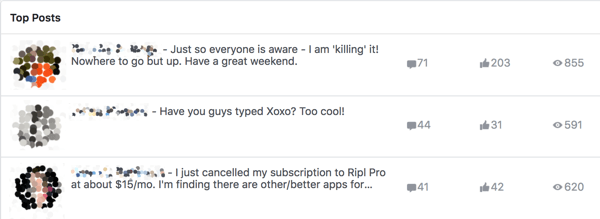
Mitgliederdetails
Klicken Sie auf Mitgliedsdetails zu Sehen Sie, welche Mitglieder in Ihrer Gruppe die wichtigsten Beiträge leisten basierend auf der Anzahl neuer Beiträge und Kommentaren zu von ihnen erstellten Beiträgen.
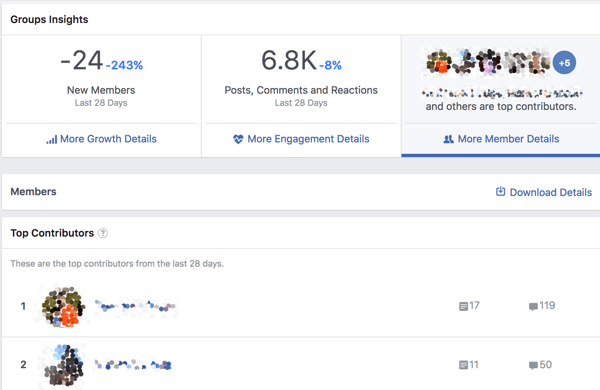
Unterhalb dieser Liste finden Sie Finden Sie allgemeine demografische Daten zu Ihren Gruppenmitgliedern, einschließlich Alter, Geschlecht und Ort. Diese Daten sind besonders nützlich für Unternehmen, die feststellen möchten, ob ihre Zielumsatzgruppe zur Gruppe gehört.
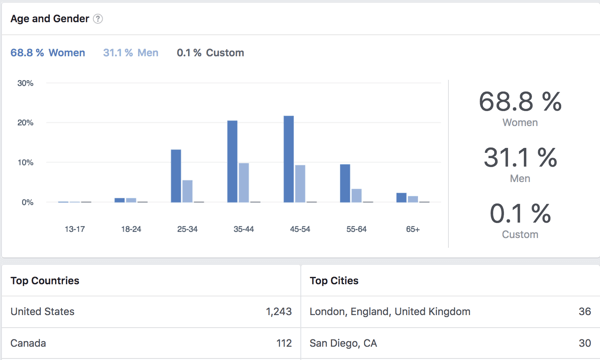
Details herunterladen
Zu guter Letzt, Klicken Sie auf den Link Details herunterladen oben rechts in Ihren detaillierten Gruppeneinblicken zu Laden Sie einen Bericht herunter, der Ihre Erkenntnisse abdeckt für die letzten 28-60 Tage.
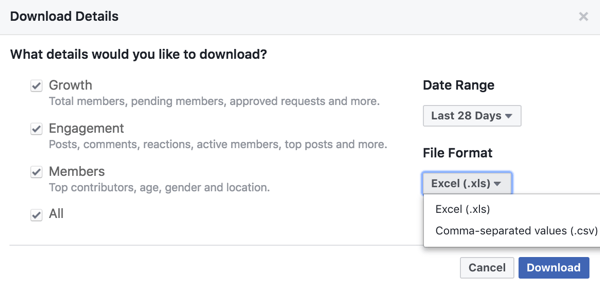
In Ihrer Tabelle können Sie alle Ihre Gruppeneinblicke zur weiteren Analyse anzeigen. Diese Daten umfassen:
- Tägliche Zahlen (Gesamtzahl der Mitglieder, Mitgliederanfragen, Beiträge, Kommentare, Reaktionen auf Beiträge und aktive Mitglieder)
- Beliebte Tage
- Beliebte Zeiten (basierend auf dem Wochentag)
- Beiträge (Mitglied, Kommentare, Reaktionen, Ansichten und Link zur Diskussion)
- Mitgliederdemografie
- Top Anbieter
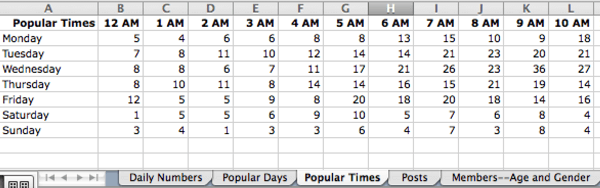
Willst du mehr davon? Entdecken Sie Facebook for Business!
Fazit
Wie Sie sehen können, hat Facebook die Gruppenverwaltungsfunktionen erheblich verbessert, um sicherzustellen, dass Administratoren und Moderatoren eine bessere Community erstellen können.
Was denken Sie? Welche Facebook-Gruppenadministrationsfunktion ist für Sie am nützlichsten? Lass es uns in den Kommentaren unten wissen!


